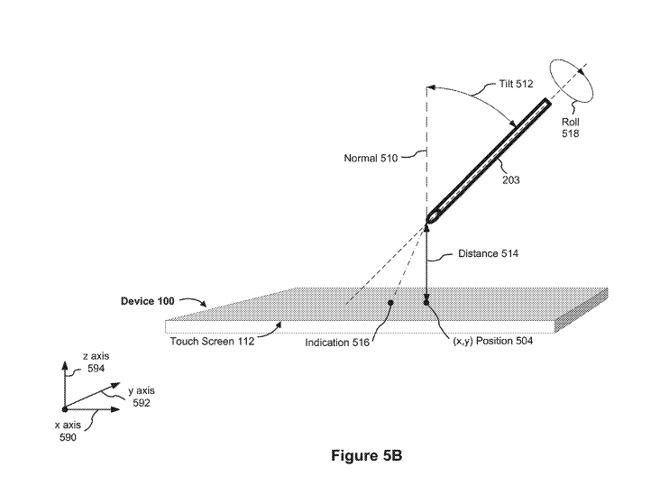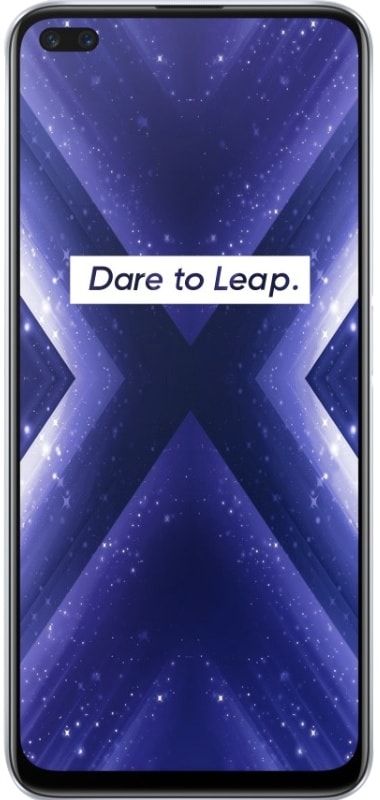Le soluzioni per correggere Spotify continuano a mettere in pausa
Ti stai chiedendo di aggiustare Spotify continua a fare una pausa? Se sì, allora sei nel posto giusto. Sono un grande fan di Spotify, ma recentemente ho riscontrato un bug davvero irritante e comune. Indipendentemente dall'artista, dalla playlist o dall'album che stavo ascoltando (su Mac, iPhone o Sonos), Spotify può mettere in pausa ogni brano o due e dovrei fare clic su Riproduci per continuare.
Se vuoi ottenere un'esperienza migliore durante lo streaming con Spotify. Devi sapere come sbarazzarti di questo problema. Per fortuna, ci sono molte soluzioni che ti aiutano a ritrovare l'eccitazione di ascoltare musica con Spotify. Si va dalla semplice cancellazione della cache per reinstallare l'app Spotify. Vieni, vediamo come risolverlo:
Spotify continua a mettere in pausa: come risolvere

Il problema di Spotify continua a mettere in pausa può essere causato da molti motivi. Tuttavia, capire un motivo può essere abbastanza difficile, devi conoscere molte soluzioni che ti aiutano a risolvere il problema. Ecco alcuni trucchi che ti aiutano a risolverlo:
Spotify continua a mettere in pausa -> Esci ovunque

Il problema può essere causato da alcuni fattori, uno dei quali è l'apertura dell'account Spotify da altri dispositivi. Per questo motivo, disconnettersi ovunque ti aiuterà a risolvere il problema dopo aver forzato la disconnessione del tuo account da tutti i dispositivi. Segui semplicemente il passaggio indicato di seguito:
Passo 1:
Inizialmente, accedi al tuo account Spotify.
Passo 2:
Quindi vai alla panoramica dell'account e scorri verso il basso. Scegli il pulsante Esci ovunque.
Passaggio 3:
Accedi nuovamente all'account Spotify sul tuo PC o dispositivo mobile.
La disconnessione da altri dispositivi non può cancellare i tuoi dati. Accedi al tuo account Spotify e controlla se il problema si risolve o meno.
Disattiva lo streaming di alta qualità

codice di sicurezza whatsapp modificato significa
L'utilizzo di streaming di alta qualità può essere la ragione di molti problemi su Spotify. Se esamini che Spotify che continua a fermarsi è dovuto allo streaming di alta qualità, allora vuoi spegnerlo. Ma assicurati che la disattivazione dello streaming di alta qualità possa influire sulla qualità della musica che riproduci. Se non hai problemi con esso, segui queste istruzioni fornite di seguito:
Se utilizzi un PC desktop, fallo per disattivare lo streaming di alta qualità.
Passo 1:
All'inizio, accedi al tuo account Spotify. Quindi tocca la freccia che può essere posizionata accanto all'angolo in alto a destra, quindi scegli Impostazioni.
Passo 2:
Un elenco di opzioni mostrato di seguito. Trova lo streaming di alta qualità nella parte inferiore di Qualità della musica e spegnilo.
Lo streaming di alta qualità è disponibile anche per Spotify Premium. Dopo aver utilizzato Spotify Free, non vuoi disattivare lo streaming di alta qualità.
Passo 1:
Se utilizzi uno smartphone, iPhone o iPad, fallo per disattivare lo streaming di alta qualità.
Passo 2:
Vai all'app Spotify e accedi al tuo account. Quindi scegli Home o La tua libreria, quindi tocca Impostazioni.
Passa alla qualità della musica. Scegli tutte le opzioni tranne Molto alta.
Disattivando lo streaming di alta qualità, attiva l'app per ottimizzarne le prestazioni. Dopo aver eseguito questa tecnica, controlla se il problema persiste.
Disattiva la modalità di risparmio energetico

Dopo aver attivato la modalità di risparmio energetico su Android, potrebbe esserci la possibilità che influisca sulle prestazioni delle app in esecuzione. Se il problema si verifica dopo aver attivato la modalità di risparmio energetico, è il motivo per cui Spotify continua a fermarsi. Per questo motivo, si desidera disattivare la modalità di risparmio energetico e visualizzarla se funziona.
Passo 1:
Vai su Impostazioni sul telefono, quindi seleziona Batteria.
Passo 2:
Passa a Ottimizzazione della batteria.
Passaggio 3:
Scegli tutte le app nel menu a discesa, quindi trova Spotify.
Passaggio 4:
Seleziona Spotify e scegli Non ottimizzare.
minecraft usando cpu invece di gpu
Dopo aver utilizzato un risparmio batteria di terze parti, desideri aggiungere l'app Spotify all'esclusione.
Spotify continua a sospendere -> Cancella cache

Mentre la cache aiuta ad aumentare la tua esperienza durante l'accesso a Spotify. Inoltre, può andare storto. Quando accade, può causare molti problemi come Spotify che continua a fermarsi. Se vuoi eliminare questo problema, prendi in considerazione la possibilità di cancellare la cache per ottimizzare le prestazioni dell'app.
Passo 1:
Vai su Impostazioni sul tuo cellulare e scegli App.
Passo 2:
Quindi scorri verso il basso, trova e fai clic sull'app Spotify.
Passaggio 3:
Seleziona l'opzione di menu Archiviazione, quindi fai clic su Cancella cache.
Non vuoi eseguire alcun backup poiché la cancellazione della cache non può rimuovere i tuoi dati. Il tuo account e le tue impostazioni Spotify saranno al sicuro.
Reinstalla l'app Spotify

Se tutte le tecniche di cui sopra non funzionano bene. Puoi quindi considerare di reinstallare l'app. Spotify continua anche a mettere in pausa può essere dovuto a file danneggiati in modo che la disinstallazione dell'app possa aiutare a risolvere il problema. Dopo aver disinstallato l'applicazione, installa un'altra app Spotify e tornerà alla normalità.
Passo 1:
Vai alle Impostazioni del telefono e seleziona App.
Passo 2:
Scorri verso il basso per trovare l'app Spotify, quindi fai clic su di essa.
Passaggio 3:
Fai clic su Disinstalla e attendi fino a quando il dispositivo non cancella nulla su Spotify.
Passaggio 4:
Scarica e reinstalla l'app dal Play Store.
Spotify continua a mettere in pausa può essere fastidioso. Quando si verifica questo problema, le tecniche di cui sopra ti aiuteranno. Poiché è abbastanza difficile indicare il principale colpevole. Tuttavia, potresti provare le soluzioni e trovarne una che funzioni meglio per il tuo Spotify.
Conclusione:
Ecco tutto su Spotify continua a mettere in pausa. Hai mai provato a provarlo? Se desideri condividere altri metodi o suggerimenti sull'articolo, faccelo sapere di seguito. Per ulteriori domande e domande fatecelo sapere nella sezione commenti qui sotto!
come accedere alla cartella Steam?
Leggi anche: